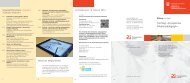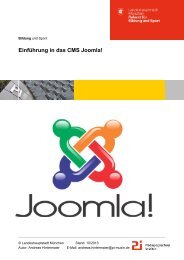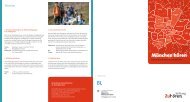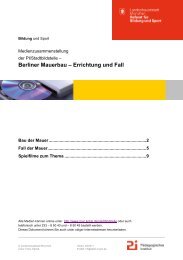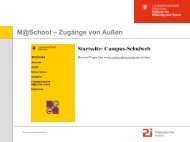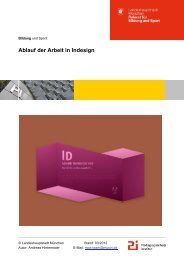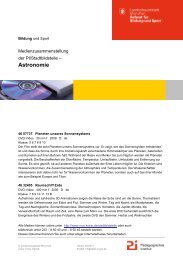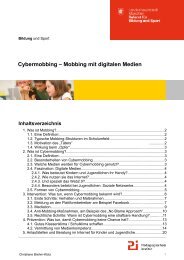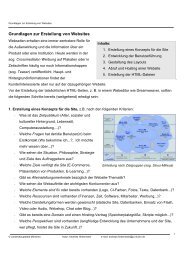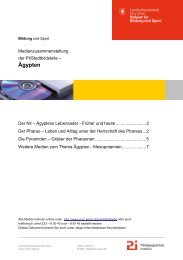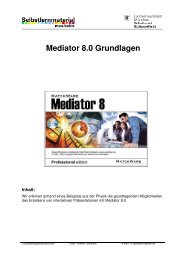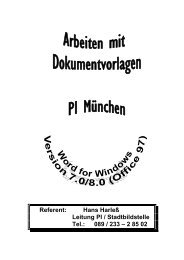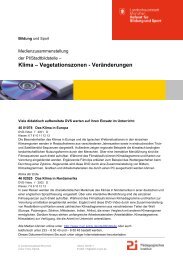M@School - Arbeiten mit dem pädagogischen Netz - Muc.Kobis
M@School - Arbeiten mit dem pädagogischen Netz - Muc.Kobis
M@School - Arbeiten mit dem pädagogischen Netz - Muc.Kobis
- TAGS
- netz
- www.muc.kobis.de
Sie wollen auch ein ePaper? Erhöhen Sie die Reichweite Ihrer Titel.
YUMPU macht aus Druck-PDFs automatisch weboptimierte ePaper, die Google liebt.
Selbstlernmaterialien: <strong>M@School</strong> - <strong>Arbeiten</strong> <strong>mit</strong> <strong>dem</strong> <strong>pädagogischen</strong> <strong>Netz</strong><br />
• Die Positivliste enthält nur die Webseiten, die von den Schülern besucht werden dürfen.<br />
• Die Negativliste enthält alle Webseiten, die von den Schülern nicht besucht werden können.<br />
• Alle Lehrerkräfte können die von Ihnen gewünschten Webadressen für die Positivliste bzw.<br />
die Negativliste in Textdateien speichern und von den AWBs ihrer Schule importieren lassen.<br />
4.3. Laufwerke und Drucker freigeben und sperren!<br />
Sie gehen den gleichen Weg:<br />
„Benutzer“ ����<br />
„Freigeben/Sperren“<br />
Im Registerblatt „Laufwerke“<br />
können Sie die folgenden Laufwerke<br />
bzw. Schnittstellen freigeben<br />
und sperren:<br />
• Optische Laufwerke<br />
• USB-Speichermedien<br />
• Drucken<br />
• Floppy<br />
Hinweis:<br />
Sind die Schüler angemeldet,<br />
wird die Änderung erst nach einer<br />
erneuten Anmeldung wirksam<br />
und bleiben dann bis zur nächsten<br />
Änderung bestehen!<br />
Mit einem linken Mausklick auf<br />
„sperren“ sperren Sie z. B. allen<br />
Schülern den Drucker.<br />
Optische Laufwerke = CD/DVD-Laufwerk<br />
USB-Speichermedien = Speichersticks und<br />
USB-Festplatten<br />
Drucker = alle Drucker im Schulhaus<br />
Floppy = Diskettenlaufwerk<br />
Seite - 10 -